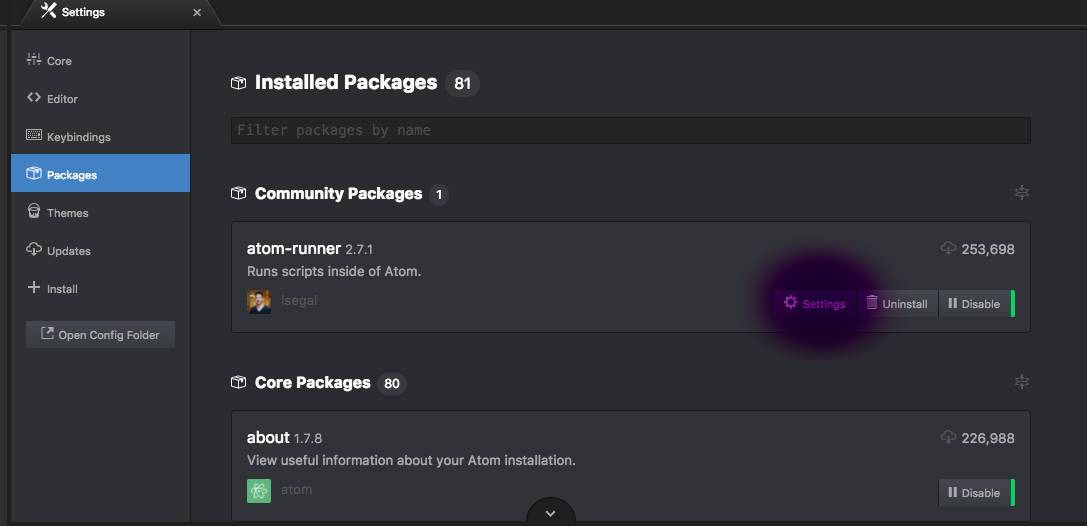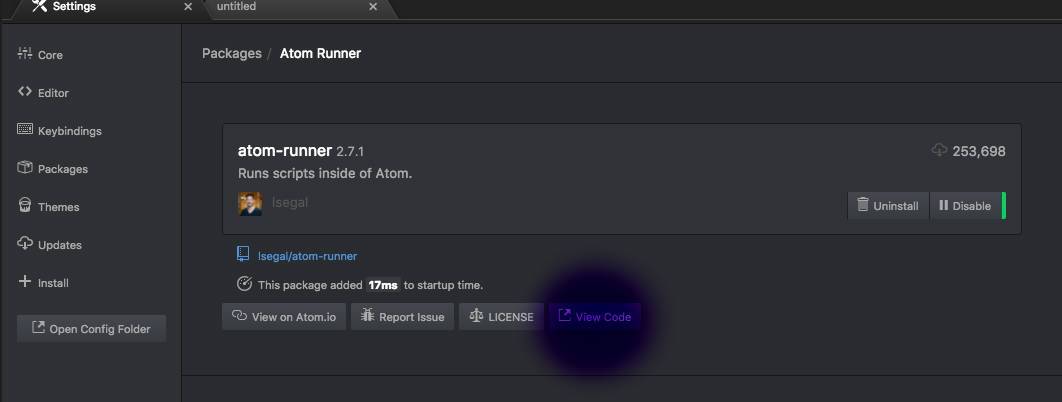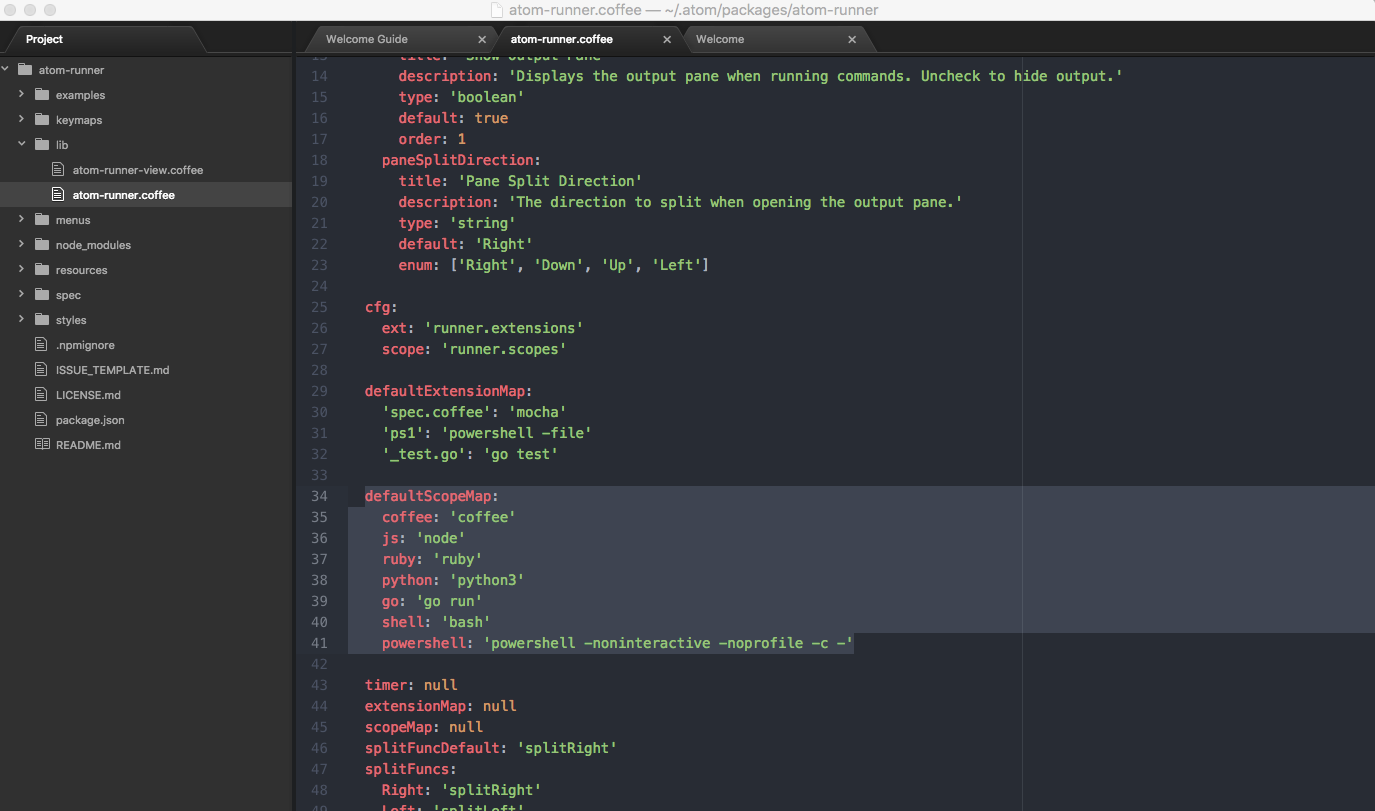запуск кода python в atom
Настройка Atom от GitHub для работы с PHP, Python и некоторыми другими языками программирования
Изначально считаем что у Вас установлена поддерживаемая операционная система, Node.JS и Atom. В примерах мы работаем в OpenSUSE (13.1) в нём (и вообще в дистрибутивах *nix) уже «из коробки» обычно есть не только Python но PHP и другие языки программирования. Так же исправно работает на Ubuntu (>12.04). Если у Вас Windows 7 или 8, а раньше Вы с ними (языками) не работали то их предварительно необходимо скачать и установить.
Примечание: перед началом работы желательно запускать Atom под root.
опыт показывает — работает стабильнее
Linter
Идеология Atom к подсветке в том, что основным пакетом для работы с синтаксисом и его анализа будет Linter, который является верхним уровнем в API для других линтеров кода. Это сделано для прекращения «войны между плагинами» (The idea is to stop the linter plugins war, by providing a top level API for linters to parse and display errors in the Atom editor). Тем не менее, не все сторонние разработчики придерживаются этой идеологии и пишут свои плагины.
Пакет Script: запуск программ из Atom
Script — пакет для запуска кода в atom.
Установка пакета Script, возможна из командной строки:
или меню
Packages->Settings View->Install->Packages
Каждый язык работает, при наличии предварительно установленного компилятора / интерпритатора.
Пакет Script обновляется довольно часто. Например поддержка Swift появилась менее двух недель назад. Так что скорее всего в ближайшее время появится поддержка новых языков.
Для запуска программы необходимо выбрать
Packages—>Script—>Run
Дополнительные опции можно найти в документации либо на страницах Atom`а или проекта.
Для функционирования должен быть создан рабочий каталог.
Путь к нему нужно прописать здесь:
Packages—>Script—>Configure Script—>Current Working Directory
Заявку разработчикам на поддержку нового языка можно оставить здесь (отвечают быстро)
И немного юмора от разработчиков пакета Script,
у которых, судя по всему, спрашивают всё на свете: 
первод: Атом не может найти Нод | Руби | Питон | Мои носки
Python
Поддержка подсветки этого языка идёт изначально. Пакеты для работы с синтаксисом и отладки:
Linter + Language Python + Linter Python Pep8 + Script
Script запускает код на Python, а Linter и Linter Python Pep8 покажут синтаксические ошибки.
Возможно Вам, для работы с Python также поможет Atom Python Debugger.
Подсветка ошибок и запуск после установки будут выглядеть так:
Swift
Терминал
Для запуска исполняемого кода С, C++, Java иногда проще использовать сторонний пакет (не пакет Atom, а пакет вашего дистрибутива), который запускается через терминал, поскольку сам Atom поддерживает большое количество языков. Если Atom выступает в качестве редактора кода, a терминал рядом запускает его — это очень удобно для нас, поскольку терминал не имеет такое преимущество редактирования, как Atom.
Для запуска терминала в окне Atom установите пакет Term. Для запуска терминала в окне Atom выбрать
Packages—>Command Palette—>Toggle и Term
с нужными параметрами.
В заключении ещё один интересный кликабельный анимационный gif от разработчиков script, ссылки.
Как настроить Atom для запуска скриптов Python3?
Я хотел бы настроить Atom для запуска скриптов Python3. В моей конфигурации Atom у меня есть
Я получаю следующий вывод:
как именно настроить путь для Python3.х скриптов для корректной работы? Есть ли другой пакет, который я мог бы использовать?
4 ответов
Если вы используете Mac OS X, Используйте каталог на терминале, чтобы открыть файл.
Выберите файл python3, щелкните правой кнопкой мыши и выберите «получить информацию». Выберите каталог из «Где:» и пройдите его в Atom.
Как Терри сказал тебе:
затем введите python3 в командное пространство.
Он должен работать, Науэль:)
введите python3 в командное пространство. Надеюсь, это сработает.
вы можете использовать пакет Atom atom-python-run чтобы запустить код python из Atom, версия python может быть настроена в настройках пакета. По умолчанию atom-python-run использует синтаксис python
установите atom-runner в свой Atom, войдя в настройки Atom, а затем внутри пакета и найдите atom-runner и установите его.
Теперь нажмите на вкладку Настройки для atom-runner, как показано выше на рисунке. Затем нажмите на просмотр кода, как показано на рисунке ниже.
затем перейдите в папку lib и откройте atom-runner.кофе и заменить следующий раздел кода:
убедитесь, что для python значение ключевого слова python3, по умолчанию это python. См. рис ниже:
другой способ-найти местоположение python3 с помощью команды
для меня вывод такой :
и добавьте как shebang в каждый файл python. Например:-
только поймать, что вы должны написать это в каждом файле.
Настройка Atom от GitHub для работы с PHP, Python и некоторыми другими языками программирования
Изначально считаем что у Вас установлена поддерживаемая операционная система, Node.JS и Atom. В примерах мы работаем в OpenSUSE (13.1) в нём (и вообще в дистрибутивах *nix) уже «из коробки» обычно есть не только Python но PHP и другие языки программирования. Так же исправно работает на Ubuntu (>12.04). Если у Вас Windows 7 или 8, а раньше Вы с ними (языками) не работали то их предварительно необходимо скачать и установить.
Примечание: перед началом работы желательно запускать Atom под root.
опыт показывает — работает стабильнее
Linter
Идеология Atom к подсветке в том, что основным пакетом для работы с синтаксисом и его анализа будет Linter, который является верхним уровнем в API для других линтеров кода. Это сделано для прекращения «войны между плагинами» (The idea is to stop the linter plugins war, by providing a top level API for linters to parse and display errors in the Atom editor). Тем не менее, не все сторонние разработчики придерживаются этой идеологии и пишут свои плагины.
Пакет Script: запуск программ из Atom
Script — пакет для запуска кода в atom.
Установка пакета Script, возможна из командной строки:
или меню
Packages->Settings View->Install->Packages
Каждый язык работает, при наличии предварительно установленного компилятора / интерпритатора.
Пакет Script обновляется довольно часто. Например поддержка Swift появилась менее двух недель назад. Так что скорее всего в ближайшее время появится поддержка новых языков.
Для запуска программы необходимо выбрать
Packages—>Script—>Run
Дополнительные опции можно найти в документации либо на страницах Atom`а или проекта.
Для функционирования должен быть создан рабочий каталог.
Путь к нему нужно прописать здесь:
Packages—>Script—>Configure Script—>Current Working Directory
Заявку разработчикам на поддержку нового языка можно оставить здесь (отвечают быстро)
И немного юмора от разработчиков пакета Script,
у которых, судя по всему, спрашивают всё на свете: 
первод: Атом не может найти Нод | Руби | Питон | Мои носки
Python
Поддержка подсветки этого языка идёт изначально. Пакеты для работы с синтаксисом и отладки:
Linter + Language Python + Linter Python Pep8 + Script
Script запускает код на Python, а Linter и Linter Python Pep8 покажут синтаксические ошибки.
Возможно Вам, для работы с Python также поможет Atom Python Debugger.
Подсветка ошибок и запуск после установки будут выглядеть так:
Swift
Терминал
Для запуска исполняемого кода С, C++, Java иногда проще использовать сторонний пакет (не пакет Atom, а пакет вашего дистрибутива), который запускается через терминал, поскольку сам Atom поддерживает большое количество языков. Если Atom выступает в качестве редактора кода, a терминал рядом запускает его — это очень удобно для нас, поскольку терминал не имеет такое преимущество редактирования, как Atom.
Для запуска терминала в окне Atom установите пакет Term. Для запуска терминала в окне Atom выбрать
Packages—>Command Palette—>Toggle и Term
с нужными параметрами.
В заключении ещё один интересный кликабельный анимационный gif от разработчиков script, ссылки.
Запуск кода python в atom
Вступление получилось больше чем хотел, поэтому перейдём сразу к делу.
И так, плагины для Python:
https://atom.io/packages/language-python 
В общем-то всё. По мимо этих настроек пакет содержит множество других, о которых можно прочитать на странице пакета.
Поиск ошибок и анализ качества кода
Также в настройках нужно указать путь к импортируемым модулям.
Также linter-pylint использует пакеты atom: lint и linter, поэтому они тоже должны быть установлены.
https://atom.io/packages/python-tools 
Пакеты, не специализирующиеся на python
https://atom.io/packages/atom-beautify Пакет поможет Вам отформатировать не только python код, но и код написанный на добром десятке других языков. После установки в контекстное меню добавляется пункт «Beautify editor contents», при нажатии на которую происходит форматирование кода. Пакет имеет настройки для каждого поддерживаемого языка. Также имеется возможность форматирования при сохранении, для этого нужно зайти в настройки плагина, выбрать язык python и поставить галочку в пункте «Beautify On Save».
https://atom.io/packages/platformio-ide-terminal Удобный терминал, имеющий неплохие настройки и кастомизацию интерфейса. Для себя я прописал, чтобы при запуске терминала он сразу активировал виртуальное пространство. Делается это в настройках терминала:
atom-editor Getting started with atom-editor Running a «Hello, World!» program in Python using Atom from scratch
Example
Atom is versatile and flexible text editor and has hundreds of community-made, open-source packages that can compile and run source files, for many languages. This guide will show how easy it is to code Python with the Atom editor.
This guide assumes you do not have Python nor Atom installed in your system.
Step 1: Installing Python
Python can be installed from the either the official website, or if you’re using Linux, through package managers (however Python usually comes pre-installed anyways).
Step 2: Installing Atom
You can install the Atom editor from the official website or through package managers.
Step 3: Configuring Atom
For more information about installing packages, and themes, read this dedicated topic.
In order to compile and run programs, the Atom community provides packages to fill that need. For this example, we will be using script to run our program.
Go to File > Settings > Install.
Type script in the search bar and install it. When it is installed, it should be listed in «Packages» in the Settings bar. It should be noted that script is not capable of user input.
If you’re using MacOS or Linux, you can use the apm package manager to install packages.
Step 4: Programming and executing
Pick a directory where you would like to store your PY source file.
Make sure you can see the Tree View pane; if you cannot see this pane, you can toggle it by going to View > Toggle Tree View.
Go to File > Add Project Folder and select a directory which will be set as your root directory for a project.
Right-click the folder and click New File, then enter in hello-world.py and type in the following code: